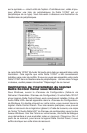5. Allez dans le menu Pomme | Tableaux de bord | Son. Si votre carte
Delta 1010LT a été correctement installée, l’icône de son intégré ainsi
que celle de la Delta doivent apparaître. Si votre logiciel musique utilise
ASIO, vous pouvez laisser les paramètres d’entrée de son (Sound In) et
de sortie de son (Sound Out) configurés avec l’option de “son intégré”.
Si votre logiciel musique n’utilise pas ASIO (consultez à ce sujet la
documentation de votre logiciel) et que vous souhaitez utiliser le Sound
Manager pour communiquer avec votre Delta 1010LT, sélectionnez
“Delta” comme entrée de son et sortie de son. Pour obtenir des
informations sur la sélection d’entrées et de sorties dans le Sound
Manager, voir le paragraphe “Fenêtre Hardware Settings” de la section
“Logiciel de contrôle Delta Control Panel” de la Delta 1010LT”.
A présent, votre carte Delta 1010LT est prête à reproduire et enregistrer
des données audio. Pour configurer la Delta de sorte qu’elle fonctionne
comme interface MIDI, vous devez installer au préalable OMS (Open Music
System) d’Opcode. OMS est inclus sur le CD fourni. Si vous ouvrez le
dossier OMS 2.3.7 et que vous double-cliquez sur le programme “Install
OMS 2.3.7”, OMS sera installé dans votre système. Pour installer le pilote
MIDI de la Delta une fois qu’OMS est correctement installé :
1. Ouvrez le dossier “Delta Products” sur le CD de pilotes, puis le dossier
Delta 1010LT Mac. Localisez le pilote “Delta OMS Driver.”
2. Dans le Dossier Système du disque dur de votre Macintosh, vous
trouverez un dossier “OMS Folder”. Glissez-y le dossier Delta OMS
Driver.
3. Redémarrez votre ordinateur.
Pour configurer le port MIDI de votre Delta 1010LT dans OMS, allez dans le
menu Pomme, puis dans Tableaux de bord ou Sélecteur, et assurez-vous
qu’AppleTalk est désactivé (si vous le laissez actif, OMS le détectera et
vous demandera de le désactiver). Si vous configurez OMS pour la
première fois, suivez les instructions de configuration ci dessous :
1. Dans le dossier «Opcode» de votre disque dur, localisez le dossier OMS
Applications puis “OMS Setup”. Double-cliquez sur OMS Setup.
2. OMS vous informe alors qu’il n’a pas encore été configuré. Cliquez sur
le bouton «OK».
3. La boîte de dialogue Create A New Studio Setup (Créer une nouvelle
configuration de studio) apparaît. Cliquez sur le bouton «OK».
18